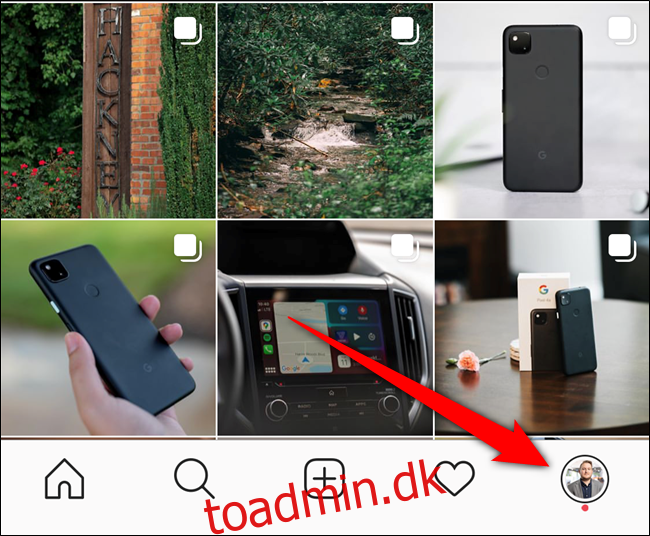Instagram tilbyder alle de beskedfunktioner, du har brug for for at chatte om de seneste memes og indlæg, bortset fra én: et søgeværktøj. Det giver dig mulighed for at videoopkalde dine venner og sende selvdestruerende billeder og videoer, men du kan ikke gennemse dine samtaler.
Når du vil fastgøre en bestemt besked, har du ingen anden mulighed end selv at scrolle gennem hele chatten. På fanen Direct Messaging er der en søgelinje øverst, men som kun filtrerer dine samtaler efter kontakten.
Desværre har tredjeparts Instagram-udviklere ikke adgang til dine beskeder. Dette udelukker enhver mulighed for en uofficiel klient til at slå dine Instagram-samtaler op.
Heldigvis er der en fungerende, omend besværlig løsning, du kan vende dig til.
Den eneste måde, du kan søge på Instagram DM’er, er gennem Data Download-værktøjet. Dette værktøj lader dig oprette og downloade et arkiv med al den information, Instagram har om dig, inklusive de billeder og videoer, du har lagt ud, dine personlige detaljer og ja, dine direkte beskeder. Fordi disse filer er i tekstformat, kan du nemt søge i dem med enhver grundlæggende teksteditor, der er tilgængelig på din computer.
For at anmode om en kopi af dine Instagram-data skal du starte Instagram-appen på din iPhone eller Android enhed, og gå ind på din profilfane.
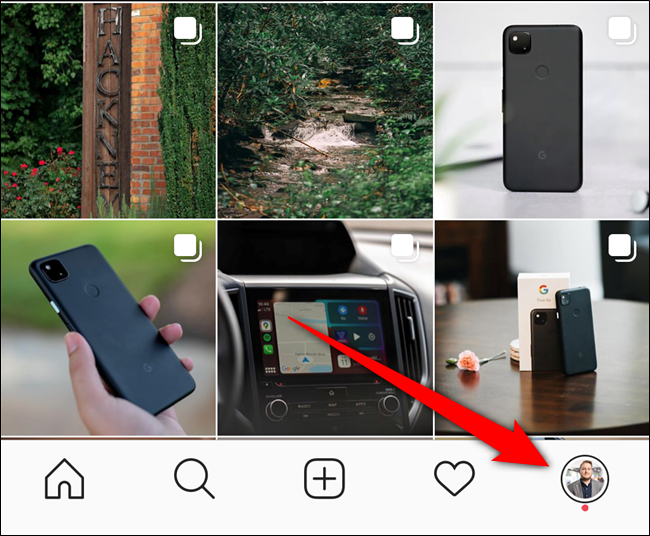
Her skal du vælge hamburgermenuikonet i øverste højre hjørne for at afsløre en sidemenu.
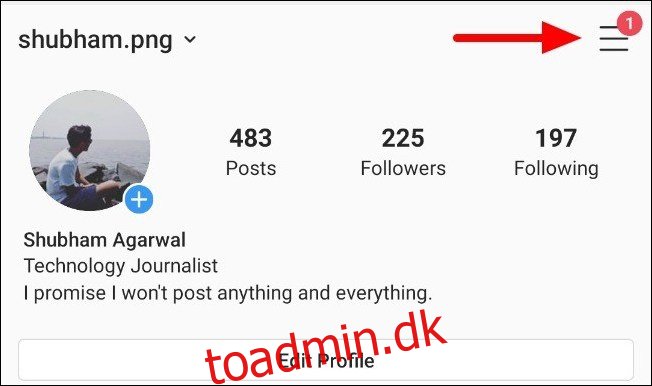
Gå til Indstillinger > Sikkerhed > Download data.
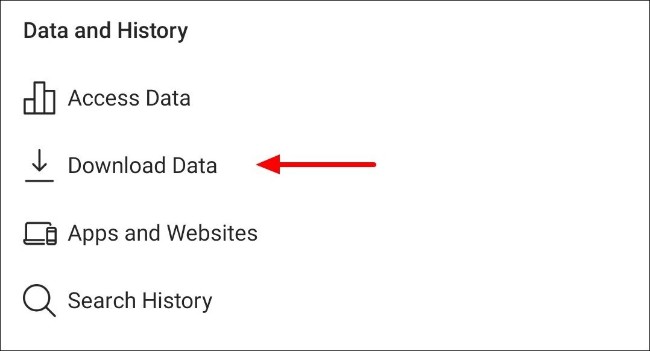
Indtast din e-mailadresse, og vælg den blå “Anmod om download”-knap, der findes nederst i formularen. Du vil snart modtage en e-mail med et link til dit dataarkiv.
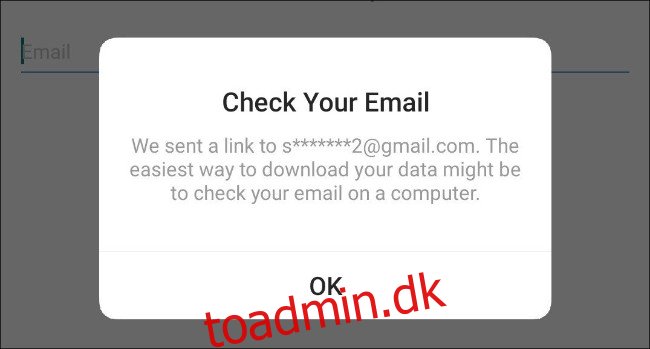
På din computer kan du få adgang til denne mulighed ved at klikke på dit profilbillede-ikon i øverste højre hjørne på Instagrams hjemmeside.
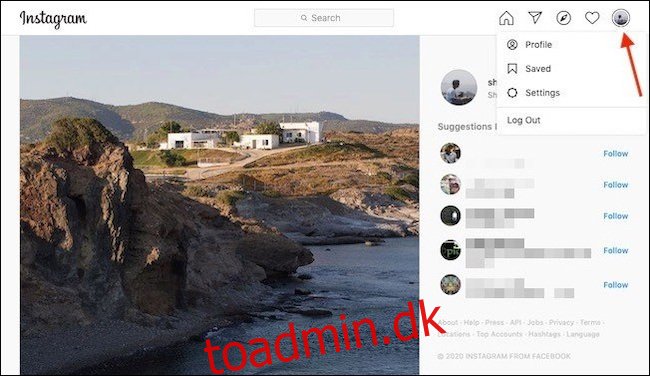
Derfra skal du gå til Indstillinger > Privatliv og indstillinger > Anmod om download.
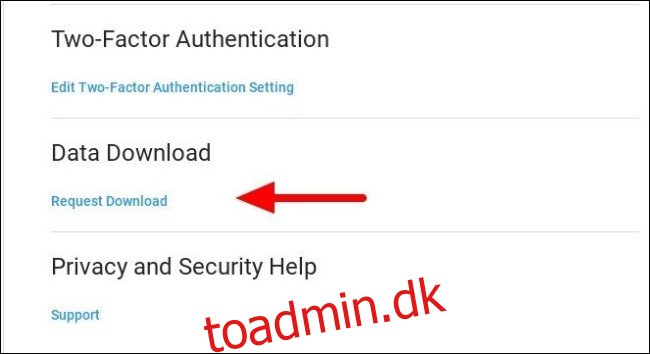
Når du har downloadet ZIP-mappen, skal du udpakke dens indhold på din computer eller telefon. Det vil have en “messages.json” fil. Når du åbner den, vil det tage et par ekstra sekunder at indlæse, afhængigt af hvor meget du skriver på Instagram.
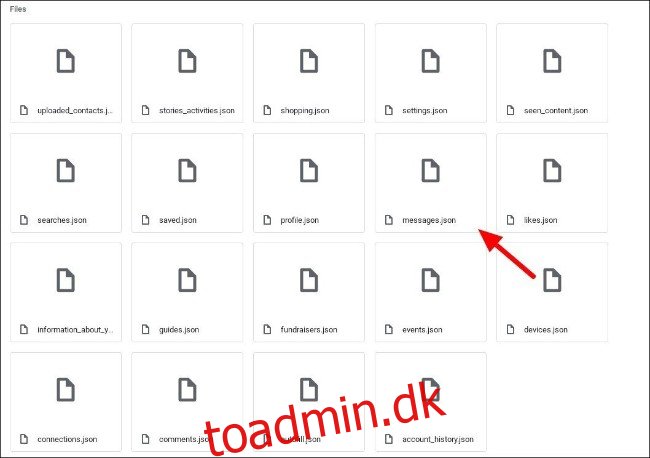
Filens indhold kan se ud som volapyk og for komplekst i starten, men du behøver ikke at forstå det. Alt du behøver at vide er, at denne fil indeholder en log over alle dine direkte beskeder indtil det tidspunkt, hvor du valgte knappen Anmod om download.
For at slå en specifik Instagram-besked op, skal du blot udføre søgekommandoen (Ctrl+F på Windows, Cmd+F på Mac og søgemuligheden på din telefons filhåndtering), og derefter indtaste dit søgeord. Teksten vil blive fremhævet, hvis der er et match.
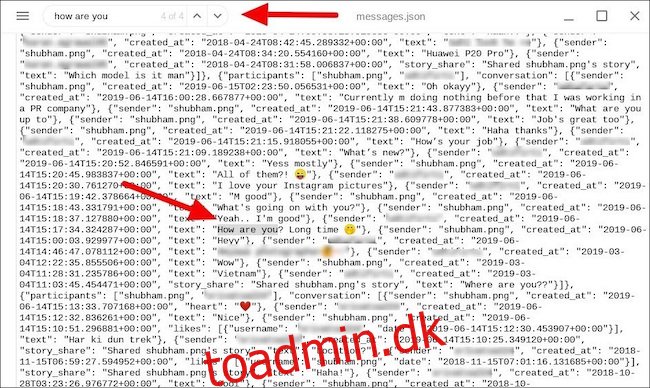
Alternativt, fordi hver besked er logget med dens tidsstempel og afsender, kan du også bruge datoer og kontaktnavne som nøgleord. Dataene er dokumenteret i omvendt kronologisk rækkefølge. Derfor skal du blot scrolle op eller ned for at læse hele samtalen forbundet med dit søgeord.
Yderligere kan du udforske arkivet og resten af elementerne for at forstå, hvor meget af dine data Instagram indsamler. Der er en “seen_conduct.json” fil, der har en log over hvert indlæg, du har set og rullet forbi. “Devices.json” har en konto over de enheder, du nogensinde har brugt til at logge ind på din Instagram-konto.
Dette trick er ingen erstatning for en ligetil søgelinje, og det er især ikke praktisk, når du øjeblikkeligt vil gennemgå dine direkte beskeders historie. Men indtil Instagram tilføjer et officielt søgeværktøj, er det en praktisk løsning, du kan stole på under de mest desperate omstændigheder.